Uno de los platos fuertes que presento ayer Apple fue sin duda el nuevo iPhoto para iPad ( y iPhone). Se trata de una aplicación fantástica que no debería de faltar en ningún iPad.
Sin embargo, los que tenemos el iPad de primera generación nos llevamos un chasco al ver que oficialmente no podemos instalarlo ya que no está soportado. Pero parece que hay una solución…
Mi buen amigo @Marc_intosh ha publicado en Posterous un artículo donde nos explica como podemos hacerlo y me ha dado su autorización para adjuntarlo en este artículo para compartirlo con vosotros:
Instalar iPhoto en el iPad 1 SIN Jailbreak!
Ayer Apple presentó, entre otras cosas, la aplicación iPhoto para iOS, pero dejó fuera de instalación cualquier dispositivo anterior al iPad 2 y/o iPhone 4.
Os traigo un pequeño truco para instalar iPhoto en el iPad 1, SIN tener que hacer Jailbreak.
Es el mismo truco que salió hace un tiempo para poder instalar iMovie en el iPad 1 (hasta ayer no se podía instalar, pero con la nueva actualización de iMovie ya se puede instalar en el iPad 1)
NOTA: Hace falta tener instalado iOS 5.1 en el iPad 1
Vamos allá:
Primero has de descargar la Utilidad de configuración de iPhone (gratuíta):
Para Mac: Disponible aquí
Para Windows: Disponible aquí
Después tendrás que descargar la app iPhoto, si es que no la tienes: iPhoto para iPad/iPhone
Una vez tengamos las 2 apps, conectamos el iPad 1 al ordenador y abrimos la Utilidad de configuración de iPhone.
Seleccionamos la pestaña «Aplicaciones» (parte izquierda, en Biblioteca) y deberemos arrastrar la aplicación (.ipa) de iPhoto a la ventana de la derecha. La deberíais tener en la ruta /Musica/iTunes/Mobile Aplications/iPhoto.ipa (o en la ubicación de vuestra librería iTunes). Para localizarla podéis hacer click con el botón derecho sobre la aplicación en iTunes y seleccionar «mostrar en Finder/Explorador de Windows.
Una vez la hayamos añadido, seleccionaremos el iPad en la parte izquierda y buscaremos en la parte derecha (pestaña «Aplicaciones») la aplicación iPhoto y le daremos al botón de la derecha que pone «instalar» (en mi captura aparece el botón desinstalar porque ya está instalada)
Es posible que el programa se quede un rato «colgado» mientras instala la aplicación, es normal, paciencia.
¡Y ya está! Ya tenemos instalado iPhoto en nuestro iPad 1, la cual funciona perfectamente. No se por qué Apple ha decidido que no se pueda instalar en el iPad 1, igual que hizo en su día con la aplicación iMovie (que desde ayer si que funciona en el iPad 1, cosa extraña…)
En fin, es un poco engorroso pero vale la pena tener iPhoto instalada en el iPad 1 para gestionar la fototeca que tengamos en el iPad.
Eso si, hay un PERO:
Hay un problema que es que, una vez tengamos instalado iPhoto en el iPad 1, cuando sincronicemos con iTunes nos aparecerá el siguiente mensaje de error diciendo que autoricemos el ordenador:
Si le damos a «autorizar» nos lo volverá a preguntar, una y otra vez.
Hay que darle a «Cancelar» o «No dar autorización», con lo cual nos borrará iPhoto del iPad.
Si, se que esto es un gran «pero»… aunque, hoy por hoy, es la única forma de utilizar iPhoto en el iPad 1 sin tener que hacer Jailbreak.
O esto, o quedarnos sin usar iPhoto y esperar a que a Apple le de por «autorizar» la instalación tal y como ha sucedido con iMovie (cuando salió no se podía instalar en el iPad 1 y desde ayer si que se puede).
En fin, espero que os sea de ayuda este «post» y que lo compartáis para que los que tienen iPad 1 puedan disfrutar de iPhoto.
Cualquier duda podéis encontrarme en Twitter, http://twitter.com/MARC_intosh
Aquí tenéis el enlace al artículo original en Posterous donde además tenéis algunas capturas de pantalla si queréis echarle un vistazo.
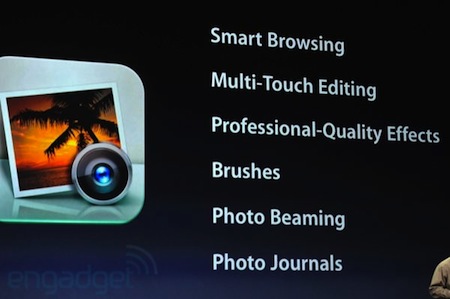
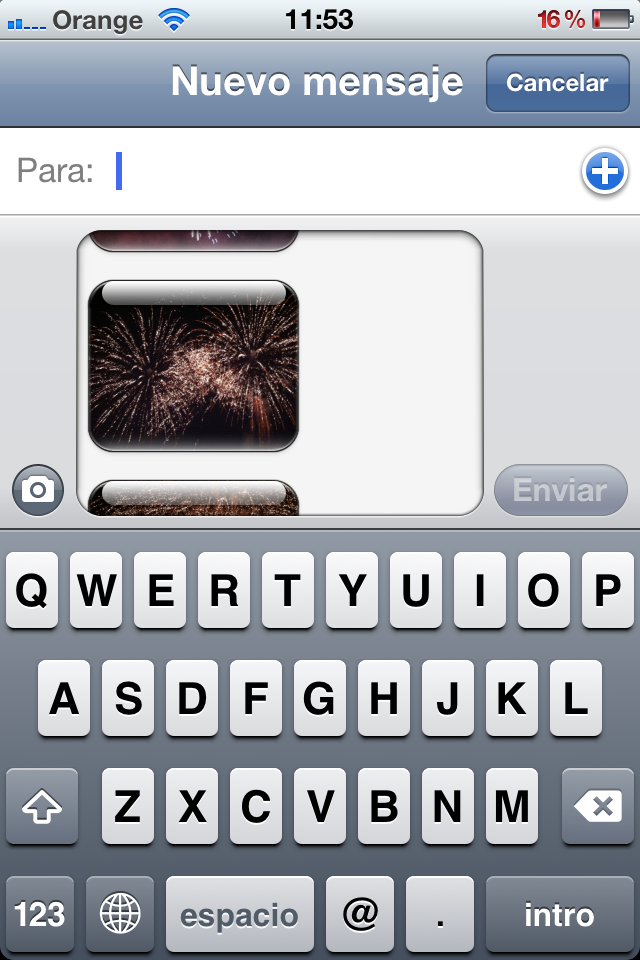



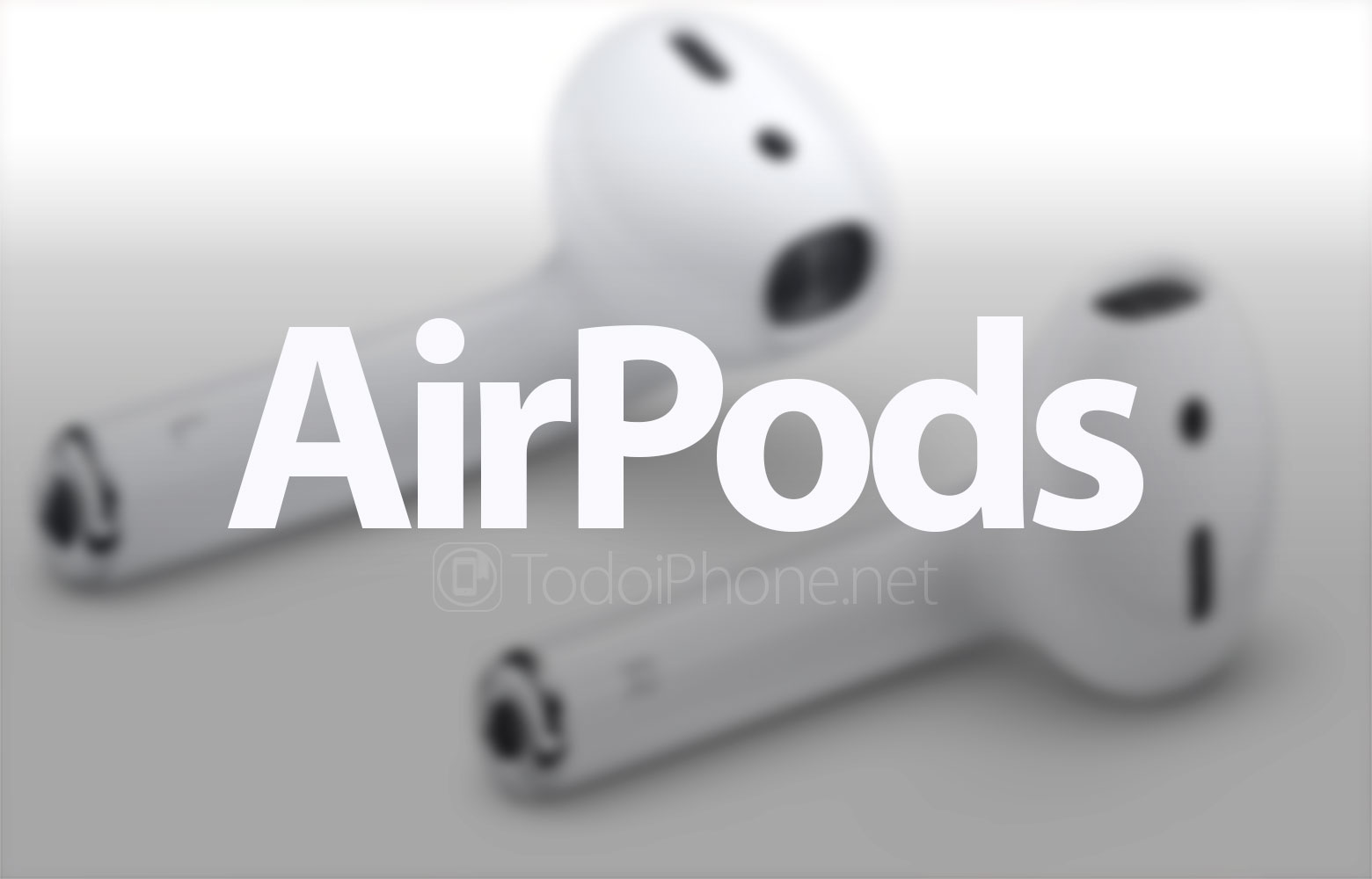
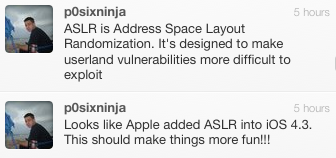
Ultima hora y perdona de antemano que cambie un poco el tema. Me acabo de actualizar a iOS5.1 con mi iPhone4s sin Jailbreak y ahora en el Carrier me muestra At&t 4G eeeee. Yo no le e echo Jailbreak alguno desde que lo compre! Ni lo actualice de iTunes, ni mucho menos he bajado firmaware alguno de paginas de terceros. Yo utilice la opción de actualización que me muestra en Ajustes del iPhone. Creí que habría sido algún error y procedí a apagar y prender el iPhone4s y para mi sorpresa el 4G sigue hay. Eeeee Se que el iPhone4s tiene un sistema mejorado que permite una conexión 3G mas rápido pero esto si que me sorprendió mucho. Tengo mi iPhone4s y todavía no puedo creer lo que estoy viendo!!!!! Si alguien sabe algo que yo no se. Por favor escriban un articulo sobre esto!! Y si Apple nos escondió algún secreto acerca de esto, sáquenlo a la luz. Gracias 🙂
Si, por lo visto en los iPhones 4S de AT&T ahora marca 4G en vez de 3G…. pero es puro marketing. Los operadores allí parece que están vendiendo móviles como 4G cuando realmente no lo son y parece ser que Apple se ha visto forzada a publicitarlo también como 4G por no ser menos que la competencia.
Pero no es LTE